การมีเซ็นเซอร์ไจโรสโคปบน Steam Deck ช่วยเพิ่มประสบการณ์การเล่นเกมให้กับผู้ใช้อย่างมาก ด้วยการผสานรวมเทคโนโลยีนี้เข้ากับ Steam Deck ผู้ใช้จะสามารถควบคุมเกมของตนโดยใช้อินพุตตามการเคลื่อนไหว นอกเหนือไปจากอินพุตจอยสติ๊กและปุ่มแบบดั้งเดิม ซึ่งหมายความว่าผู้ใช้สามารถเอียงหรือหมุน Steam Deck เพื่อควบคุมการเคลื่อนไหวในเกมหรือมุมกล้อง ซึ่งจะสร้างประสบการณ์การเล่นเกมที่สมจริงและเป็นธรรมชาติมากขึ้น
นอกจากนี้ การควบคุมไจโรยังแม่นยำกว่าการควบคุมด้วยจอยสติ๊ก ซึ่งสามารถสร้างความแตกต่างอย่างมากในเกมที่ความแม่นยำเป็นสิ่งสำคัญ ตัวอย่างเช่น เกมยิงมุมมองบุคคลที่หนึ่งหรือเกมแข่งรถจะได้ประโยชน์อย่างมากจากการควบคุมไจโร เนื่องจากพวกมันต้องการการเล็งและการบังคับทิศทางที่แม่นยำ การใช้ไจโรคอนโทรลยังช่วยลดความเครียดของนิ้วหัวแม่มือ ซึ่งอาจเป็นข้อกังวลสำหรับนักเล่นเกมตัวยงเมื่อเวลาผ่านไป
ปิด Gyro บน Steam Deck สำหรับเกมเฉพาะ
นอกจากนี้ การควบคุมไจโรยังเป็นคุณสมบัติที่กลายเป็นมาตรฐานในการเล่นเกมมากขึ้นเรื่อยๆ คอนโซลและคอนโทรลเลอร์สมัยใหม่จำนวนมากมีเซ็นเซอร์ไจโร และกลายเป็นวิธียอดนิยมในการเล่นเกมบนอุปกรณ์พกพา ดังนั้น เมื่อรวมเทคโนโลยีนี้ไว้ในเด็ค Steam จะช่วยให้แน่ใจว่าอุปกรณ์นั้นสามารถแข่งขันได้และทันกับเทรนด์เกมในปัจจุบัน
อย่างไรก็ตาม คุณอาจพบว่าการเปิดใช้ไจโรบนเด็ค Steam ของคุณเป็นการรบกวนเกมที่คุณกำลังเล่นอยู่ โชคดีที่คุณสามารถปิดไจโรบน Steam Deck สำหรับบางเกมได้ นี่คือวิธีที่คุณสามารถทำได้:
- กด ไอน้ำ ปุ่มบน Steam Deck ของคุณ
- ไฮไลท์และเลือก ห้องสมุด.

- ค้นหาเกมที่คุณต้องการปิด Gyro
- เปิดรายชื่อเกม
- ไฮไลท์และคลิก ผู้ควบคุม ปุ่มทางด้านขวา
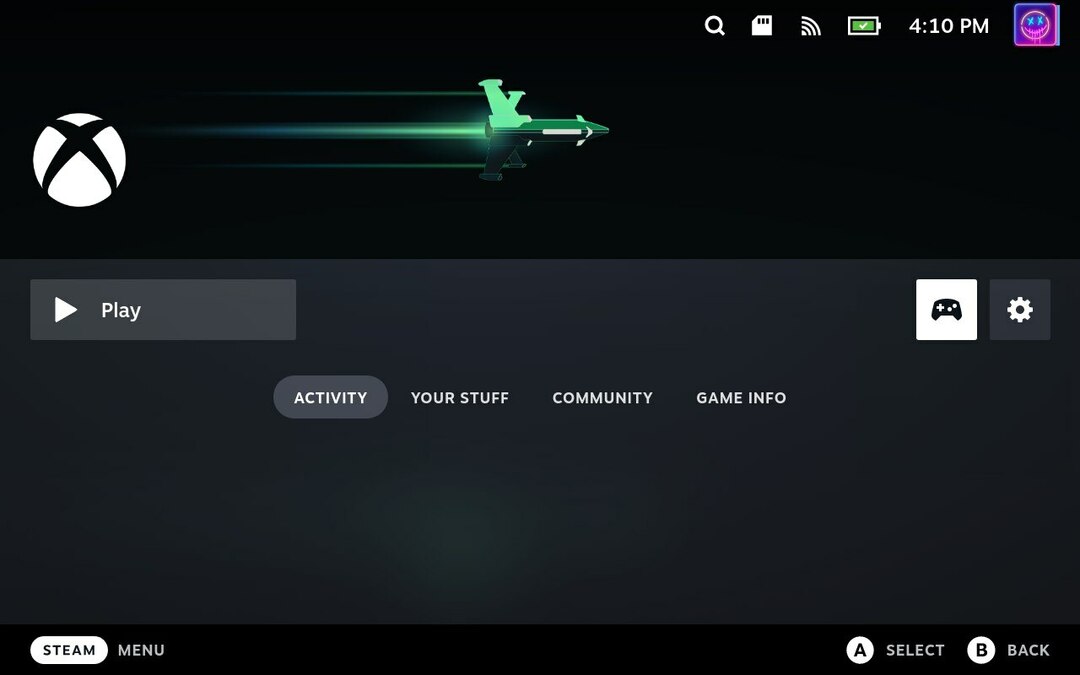
- ค้นหา พฤติกรรมไจโร ตัวเลือกภายใต้ การตั้งค่าด่วน ส่วน.
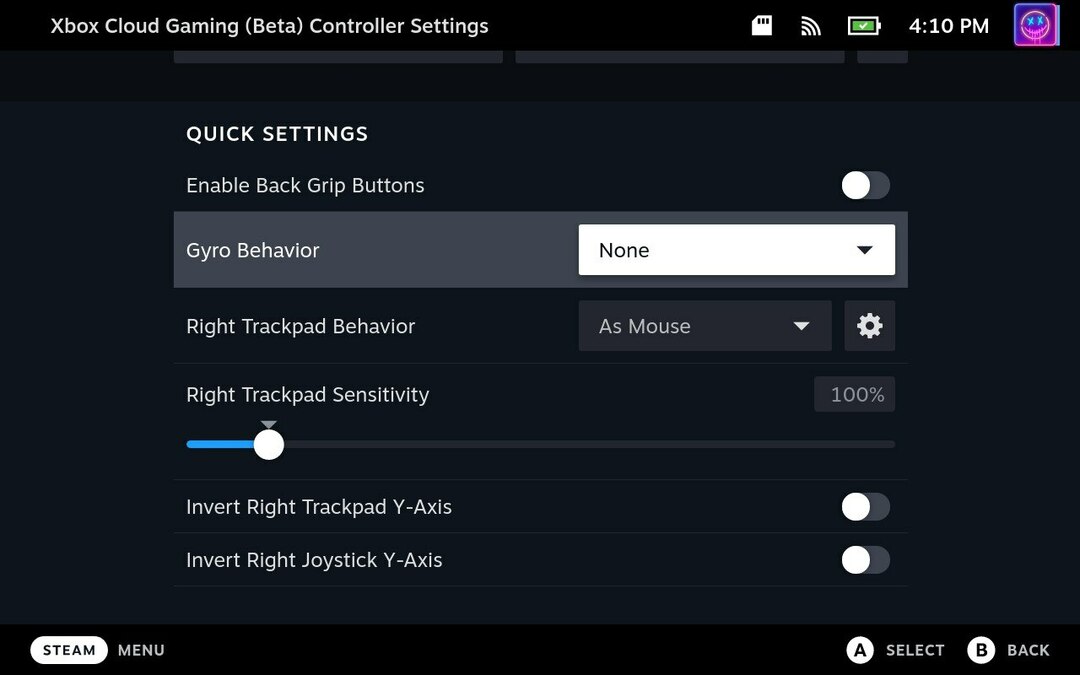
- คลิกเมนูแบบเลื่อนลง
- เลือก ไม่มี.
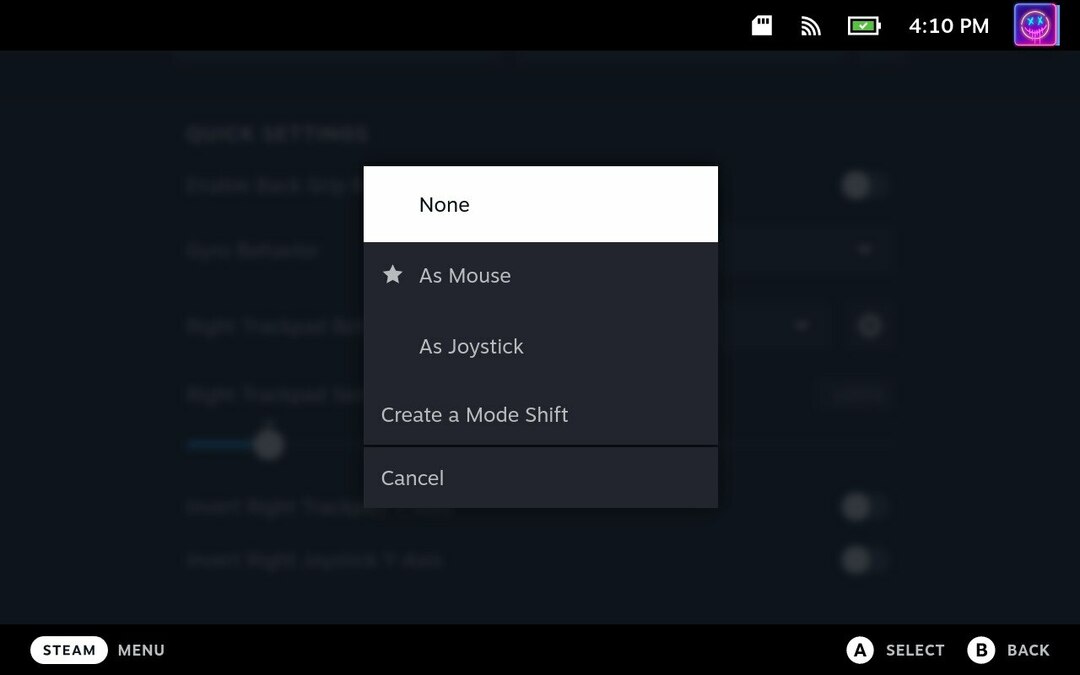
- กด ข ปุ่มเพื่อบันทึกการเปลี่ยนแปลงของคุณและย้อนกลับ
เมื่อเปลี่ยนและบันทึกการตั้งค่าแล้ว คุณจะสามารถกลับเข้าสู่เกมและสนุกกับมันได้ในแบบที่คุณต้องการ และแน่นอน หากคุณเปลี่ยนใจ คุณสามารถย้อนกลับไปเปิดไจโรอีกครั้งได้เสมอ
คุณสามารถปิด Gyro สำหรับเกม Steam ทั้งหมดได้หรือไม่?
ณ จุดนี้ Steam Deck เปิดให้บริการมานานกว่าหนึ่งปีแล้ว และเราได้เห็นการเปลี่ยนแปลงและการปรับปรุงเล็กน้อยในซอฟต์แวร์ ซึ่งรวมถึงการนำคุณสมบัติและตัวเลือกเพิ่มเติมมาสู่อินเทอร์เฟซ SteamOS พร้อมกับการปรับปรุงโหมดเดสก์ท็อปสำหรับผู้ที่ต้องการเพลิดเพลินไปกับ "Linux kick"
ดังที่ได้กล่าวไปแล้ว มีอยู่ช่วงหนึ่งที่ Steam อนุญาตให้คุณปิดไจโรบน Steam Deck สำหรับทุกเกม น่าเสียดาย นี่ไม่ใช่กรณีอีกต่อไป เนื่องจากคุณสามารถปิดไจโรได้ในแต่ละเกมเท่านั้น หวังว่าเราจะได้เห็นการตั้งค่าสากลกลับสู่ Steam Deck และ SteamOS ในอนาคต